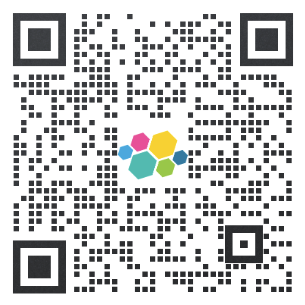0. 引言
上一节我们讲了如何利用ELK搭建分布式微服务日志监控平台,在简单的日志应用场景中,普通的日志查询已经能够满足我们的使用,但是有些场景下,需要我们搭建更加直观的数据展示来显示我们的索引数据。比如说统计出现次数前十的报错内容,或者更具备销售属性的近一年的销售数据趋势图
这些需求,都要求我们要搭建一个数据看板来实现,下面我们就来看如何通过kibana来搭建一个数据看板
1. 环境
elasticsearch7.13.0
kibana7.13.0
2. 数据准备
这里为了给大家示例,我们使用官方提供的样例数据进行操作,真实业务场景下可以根据你自己的数据选择合适的图表
首先我们先把kibana设置为中文的,方便英文不好的同学理解。切换中文需要在kibana.yml配置文件中添加如下配置,然后重启kibana即可
注:kibana中文是在6.7版本后支持的
i18n.locale: "zh-CN"
这里我直接选择了官方提供的网页日志索引数据进行示例
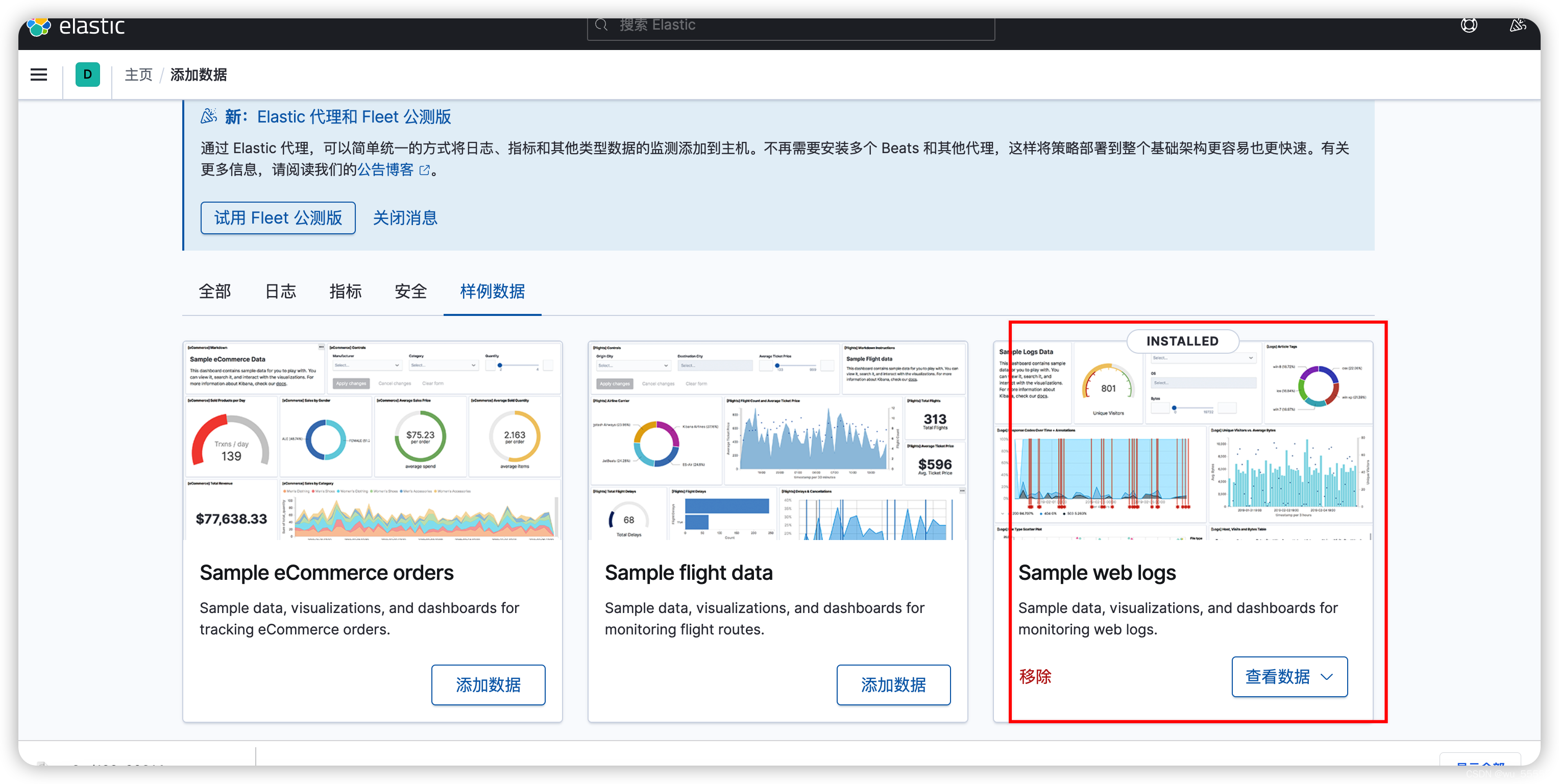
3. 创建数据看板
首先需要知道kibana中数据看板的基本结构,数据看板分为两部分:
(1)一个空的面板
(2)各种图表
所以我们的创建步骤,实际上是先创建一个空面板,然后再绘制各种图表
1、点击左上角菜单标记,在菜单栏中点击Dashboard

2、点击创建仪表盘,这里我们的面板就创建完了

kibana中提供了各种各样的图表,具体查看官方文档

下面我们用一个条形图来示范一个基础的图表应用
4. 创建图表
目标:条形图-最近10天的日志数量
1、点击创建可视化,选择水平条形图


2、索引数据选择我们刚刚添加的kibana_sample_data_logs

3、因为这里我们要统计当日日志条数,相当于要先对数据做date histogram聚合,所以垂直轴选择date histogram,字段用timstamp,时间间隔选择1天

4、因为统计的是日志条数,一条日志就是一个doc,所以求的是count,因此水平轴选择计数,字段选择记录。还可以调整值格式、小数点后位数、颜色等属性

5、将数据查询范围定为最近10天,不然默认查询的是最近7天的索引数据,点击更新

6、为了样式上好看些,我们做一些调整,将垂直轴的title取消掉,网格线取消

7、点击保存

8、为了页面协调,我们再创建一个最近10天日志量的统计

9、点击右上角的保存按钮保存面板
10、最终样式,还可以根据自己需求继续添加各种图表

6. 基于聚合的统计
如果需要展示的图表数据需要通过聚合计算而来,那么就需要单独在创建时指定为基于聚合的类型,然后选择对应的图表进行统计,这一点后续会详细讲解

7. 下期预告
1、各类图表详解
2、基于聚合的图表统计